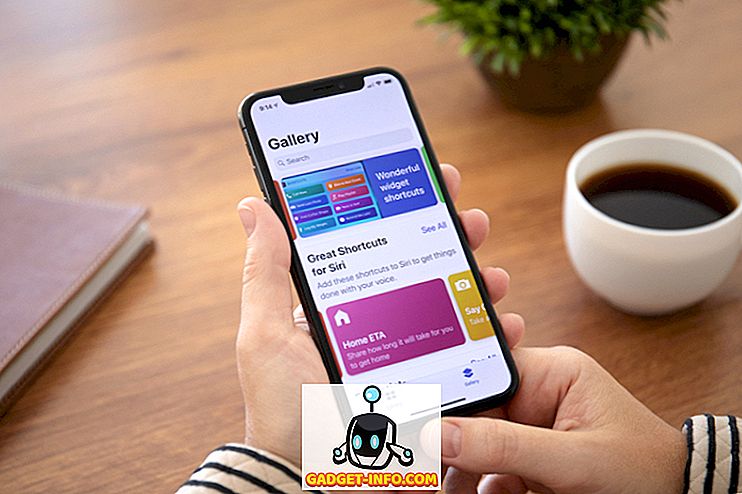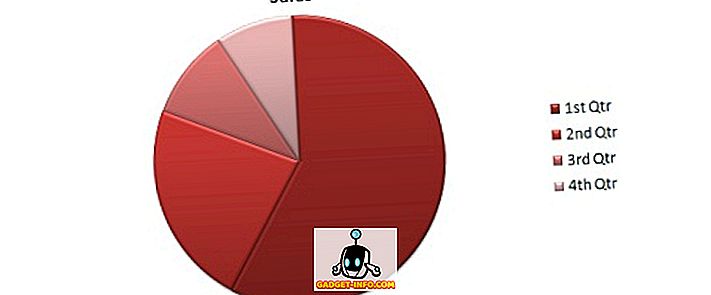Google tocmai a lansat o nouă aplicație numită "Google Toontastic 3D" pentru Android și iOS. A fost disponibilă anterior ca aplicație de povestire 2D pentru desene animate numai pentru iOS. Dar după achiziționarea dezvoltatorului său "LaunchPad Toys", Google a actualizat aplicația pentru a vă permite să vă modelați imaginația în 3D și pentru Android. Aplicația este plină de animații funny și conținut uimitor pentru a ajuta copiii să-și exprime povestea într-un mod mai bun, dar mai ușor. În timp ce aplicația este destinată copiilor, nu vă vom învinovăți dacă sunteți adult, dar sunteți interesat de aplicație. Deci, vă aducem un ghid pentru a crea povestiri animate pe telefonul dvs. Android utilizând Toontastic 3D:
Creați povestiri pe 3D toontastic
1. După ce ați instalat aplicația pe dispozitivul Android sau iOS, aplicația Toontastic 3D vă întâmpină cu minunate animații în timp ce începe. Trebuie să atingeți butonul " + " pentru a începe să creați o poveste nouă.

2. Există, de asemenea, un buton " Idea Lab " în colțul din dreapta sus, care conține numeroase povestiri animate create de utilizatori și videoclipuri de referință pentru a vă inspira partea creativă. Videoclipurile sunt actualizate în mod regulat, astfel încât să nu vă confruntați cu lipsa de conținut.

3. Există un buton " Setări " în colțul din stânga jos al paginii de pornire. Aici, aveți opțiunea de a alege între animații simple de caractere și animații complet prezentate, cu opțiuni pentru a anima arme, picioare și multe altele.

4. Odată ce atingeți butonul "+", aveți opțiunea de a crea 3 tipuri de povești animate de acum. Aveți posibilitatea să alegeți dintre opțiuni pentru a crea o scurtă poveste cu 3 părți, poveste clasică cu 5 părți și un raport științific cu 5 părți . Pentru moment, vom merge mai departe cu opțiunea Short Story.

5. Odată ce alegeți un anumit stil de poveste, trebuie să dezvoltați o schiță pentru povestea ta . Structura standard include șabloane pentru începutul, mijlocul și sfârșitul .
Dacă doriți să adăugați sau să eliminați un singur șablon, atingeți pur și simplu butonul "+" de mai jos și adăugați sau eliminați șablonul dorit.

6. După ce ați decis asupra structurii povestii dvs., sunteți întâmpinați cu mai multe medii 3D animate pentru a alege de la.
Puteți selecta unul care se potrivește cu povestea dvs. sau puteți desena propriul fundal de 2D doodle atingând butonul "Desenează-ți propriul" . Dacă nu sunteți buni la desen, ca și noi, pur și simplu alegeți din oricare dintre fundalul pre-proiectat.

7. Acum, trebuie să selectați caracterele pentru povestea ta. Ca și fundalurile, veți obține o mulțime de caractere 3D pre-proiectate de la Google sau puteți să vă grăbiți cu abilitățile creative făcând un personaj propriu. Puteți face acest lucru apăsând pe butonul " Desenați-vă propriul" . Pentru povestea noastră, vom continua cu un personaj 3D pre-proiectat, împreună cu un personaj simplu de mână.

8. Dacă decideți să vă creați propriul personaj, butonul " Desenați-vă propriul" va deschide o placă de desen. Aici aveți diferite instrumente cum ar fi pensulă, radieră, o paletă de culori și o opțiune de culoare de umplere pentru a crea caracterul viselor tale.
Odată ce personajul tău este desenat, poți selecta adâncimea personajului tău pentru a crea efectul 3D asupra acestuia. Când ați terminat cu asta, dați pur și simplu un nume personajului dvs. în pagina următoare.

De asemenea, puteți să editați caracterele pre-proiectate apăsând pe butonul de editare din pictograma fiecărui caracter după ce le selectați pentru povestea ta. Apoi, alegeți caracterele preferate preferate pentru a începe povestea.

9. Când se deschide tabloul de bord, puteți plasa caracterele după cum doriți și apăsați pe un anumit caracter pentru a înregistra animații unice atribuite. Rețineți că nu puteți anima caractere personalizate.
Odată ce sunteți gata să animați, apăsați butonul " Start " și trageți pur și simplu personajele pe ecran într-un mod în care doriți ca acestea să apară în povestea dvs. Orice mișcare ai face pe ecran, va fi înregistrată ca un videoclip. De asemenea, sunetul de fundal este preluat de la microfonul telefonului dvs., astfel încât ar trebui să știți că nu vă înregistrați povestea într-un loc de zgomot.

10. După ce ați terminat înregistrarea povestii dvs., veți avea opțiunea de a selecta diferite teme de sunet pentru a stabili starea de spirit. De asemenea, aveți niveluri de volum pentru fiecare tip de subiect audio.

După aceea, dați doar un nume povestirii tale animate și sunteți gata cu povestea ta animată 3D animată.

Puteți, de asemenea, să editați o anumită parte a povestirii și apoi să o exportați ca videoclip pentru ao distribui prietenilor.

Există câteva lucruri pe care trebuie să le țineți cont înainte de a utiliza Toontastic 3D. Aplicația are nevoie de o mulțime de resurse pentru a funcționa eficient. Deci, ar fi înțelept să faceți povestea dvs. 3D Toontastic pe un dispozitiv Android cu specificații decente. De asemenea, funcția Toontastic 3D funcționează în același mod pe iOS, astfel încât să puteți accesa cu ușurință povestea animată 3D pe iPhone.
Creați-vă propria animație 3D animată cu Toontastic 3D
Până acum, trebuie să fi avut o idee corectă de a crea o poveste de animație 3D animată cu Toontastic 3D. Aplicația este destul de uimitoare și vă permite să vă lăsați sălbați cu imaginația dvs., ceea ce ne face să așteptăm cu nerăbdare pentru viitoarele actualizări de la Google. Aplicația este îndreptată în mod clar spre stimularea părții creative a copiilor, dar chiar și adulții se pot distra. Puteți verifica încercarea noastră de a face o poveste despre Toontastic, care nu este atât de rău.
Deci, ce poveste veți crea cu aplicația Google Toontastic 3D? Spuneți-ne în comentariile de mai jos și împărtășiți povestirile dvs. creative pentru a inspira și alți povestitori Toontastic.